SchedulePress v4.2.0: Ulepszone automatyczne udostępnianie społecznościowe WordPress z Pinterestem i LinkedIn
Opublikowany: 2022-10-21Czy nie byłoby wspaniale, gdybyś mógł bezpośrednio planować linki z kont społecznościowych? Jest to teraz osiągalne, jeśli zarządzasz swoimi wpisami WordPress za pomocą SchedulePress. SchedulePress 4.2.0 jest już dostępny, w którym poprawiliśmy udostępnianie społecznościowe w serwisach społecznościowych LinkedIn i Pinterest, aby ułatwić automatyczne udostępnianie postów i stron WordPress.
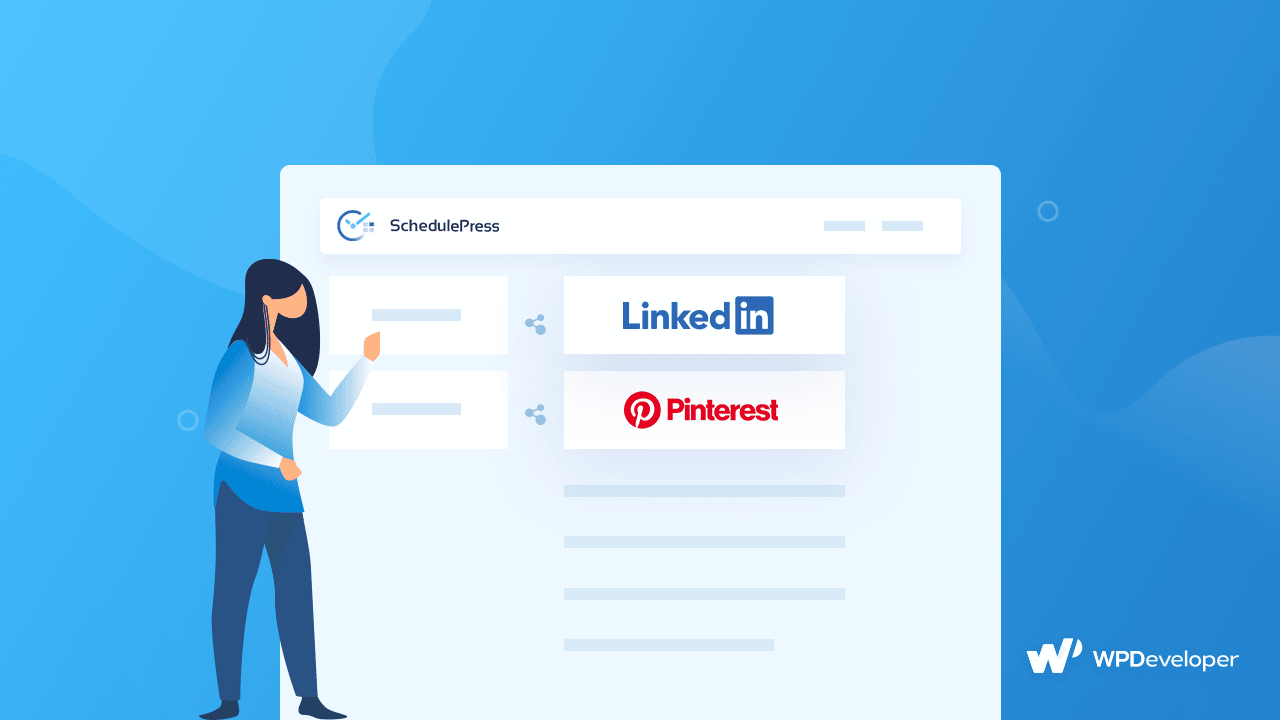
SchedulePress zapewnia udostępnianie społecznościowe w celu łatwego planowania linków
Aby ułatwić Ci życie, najnowsza wersja SchedulePress umożliwia dodanie osobistego profilu społecznościowego Linkedin i Pinterest, dzięki czemu każdy może zaoszczędzić czas, zamiast przechodzić przez skomplikowany proces uzyskiwania klucza API, klucza App Id i wielu innych.
Automatyczne udostępnianie społecznościowe z osobistego konta LinkedIn
SchedulePress umożliwia automatyczne udostępnianie zaplanowanych postów WordPress na LinkedIn . Możesz zautomatyzować udostępnianie treści swojego bloga, łącząc swoje konto LinkedIn z SchedulePress. Dodatkowo, dzięki funkcji „ Natychmiastowe udostępnianie ”, możesz udostępnić swój post na LinkedIn, kiedy tylko chcesz.
Łatwe automatyczne udostępnianie społecznościowe z konta Pinterest
SchedulePress umożliwia automatyczne udostępnianie postów WordPress na Pinterest . Możesz zautomatyzować udostępnianie swoich postów na blogu, integrując Pinterest z SchedulePress.
Możesz także użyć SchedulePress, aby jednocześnie rozpowszechniać swoje posty WordPress na wielu kontach Pinterest. Ta funkcja jest bardzo przydatna, jeśli chcesz zwiększyć swoją obecność w mediach społecznościowych i zapewnić swojej firmie bardzo potrzebną uwagę.
Szybki przewodnik: Jak włączyć automatyczne udostępnianie społecznościowe?
SchedulePress umożliwia automatyczne udostępnianie zaplanowanych postów WordPress na LinkedIn bez żadnych trudności. Postępuj zgodnie z tym przewodnikiem krok po kroku, aby włączyć udostępnianie społecznościowe z konta LinkedIn.
Krok 1: Odzyskaj klucze API LinkedIn
Najpierw zdobądź klucze API ze swojego konta programisty LinkedIn . Najpierw musisz upewnić się, że wcześniej utworzyłeś aplikację LinkedIn . Musisz podać następujące informacje: nazwa aplikacji, logo aplikacji, adres URL polityki prywatności itd.
Upewnij się, że strona Twojej firmy jest również połączona z aplikacją. Jeśli nie masz jeszcze strony firmowej, możesz ją utworzyć, klikając ten link .
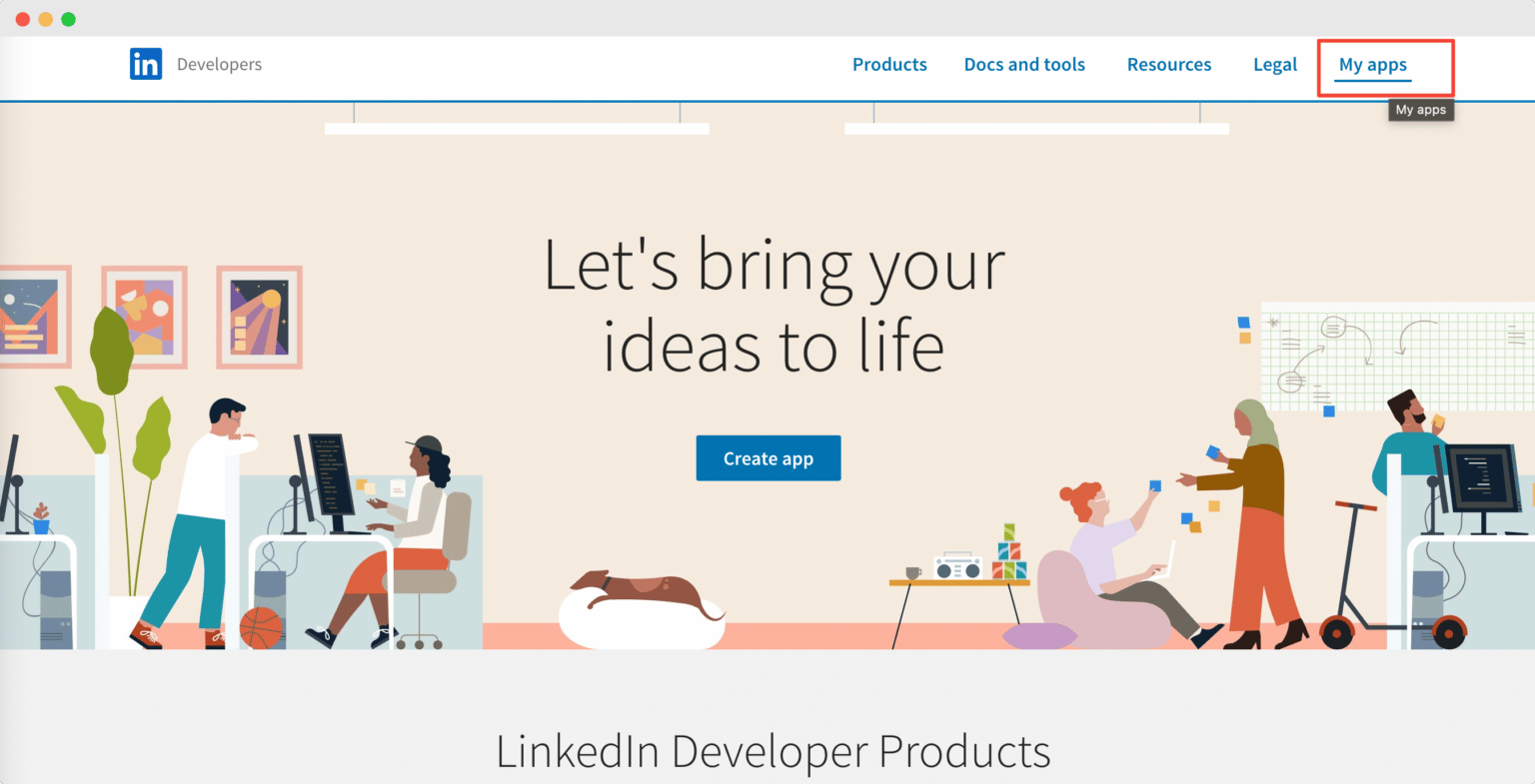
Zanotuj adres URL „ https://api.schedulepress.com/v2/callback.php ” i wklej go w opcji „ Przekieruj adresy URL ” w obszarze „Ustawienia OAuth 2.0”.
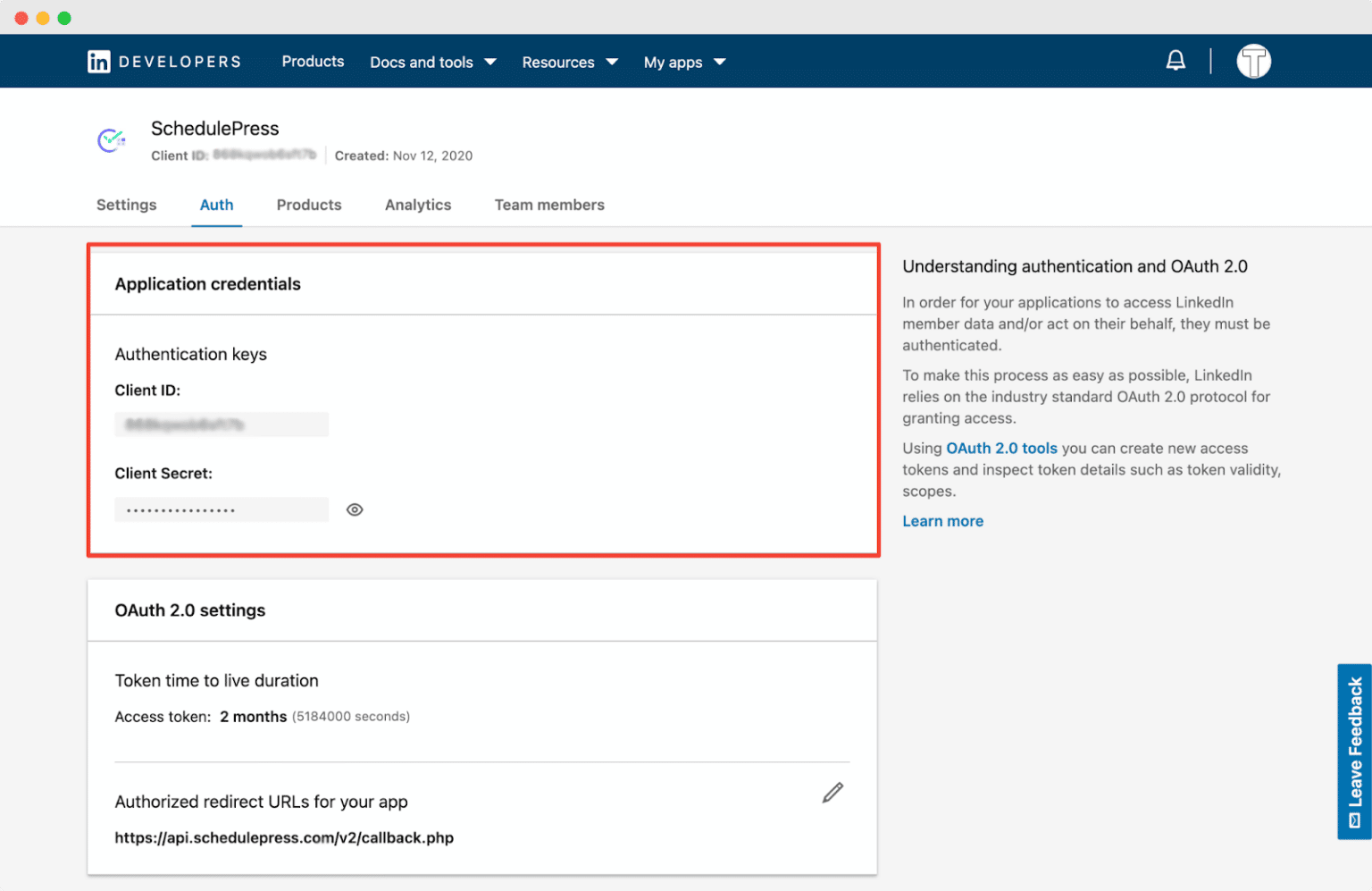
Musisz upewnić się, że opcje „ Udostępnij na LinkedIn ” i „ Zaloguj się przez LinkedIn ” są włączone, przechodząc do menu „ Produkty ” w aplikacji LinkedIn.
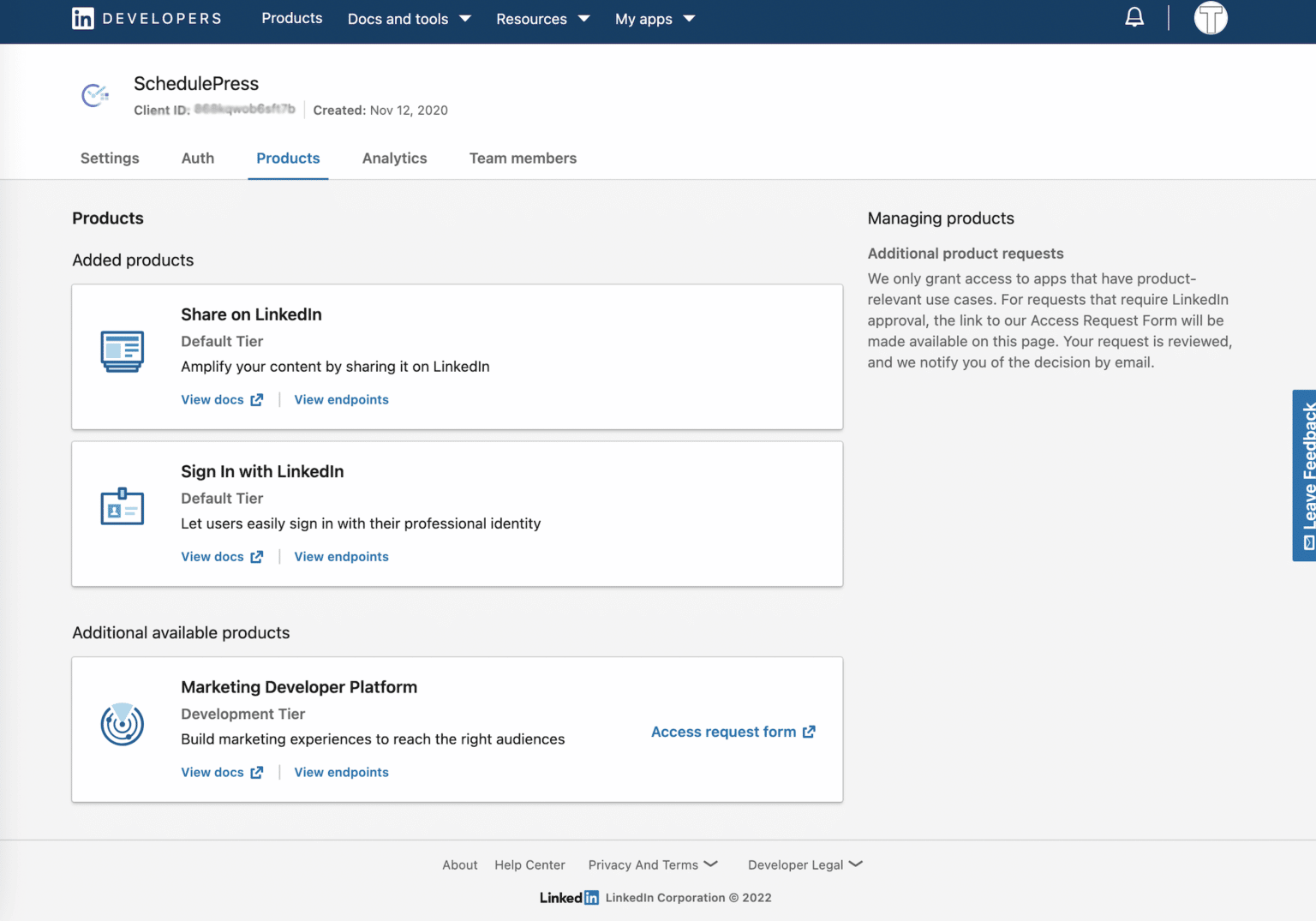
Krok 2: Skonfiguruj profil społecznościowy SchedulePress
Przejdź do wp-admin →SchedulePress → Ustawienia na pulpicie nawigacyjnym WordPress. Następnie przejdź do strony „ Profil społecznościowy ” i wybierz opcję „LinkedIn” . Upewnij się, że opcja LinkedIn jest włączona. Następnie po prostu kliknij „ Dodaj nowy profil ”, aby połączyć swój profil LinkedIn z SchedulePress.
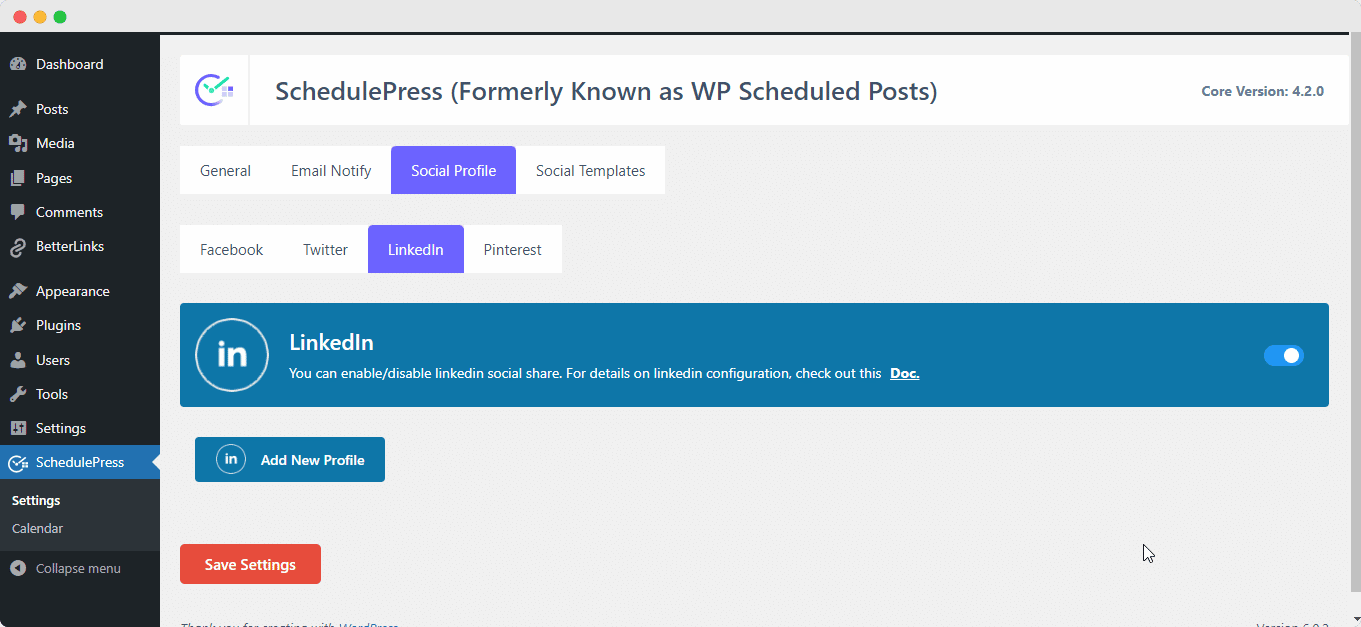
Tutaj masz dwie opcje. Możesz połączyć swoje konto LinkedIn z poświadczeniami aplikacji lub możesz bezpośrednio połączyć swoje konto LinkedIn.
Pierwsza metoda polega na połączeniu konta LinkedIn z kluczami „ Identyfikator aplikacji ” i „ Secret aplikacji” . Jeśli wykonałeś wymienione kroki, możesz łatwo zdobyć te klucze bez przerywania potu.
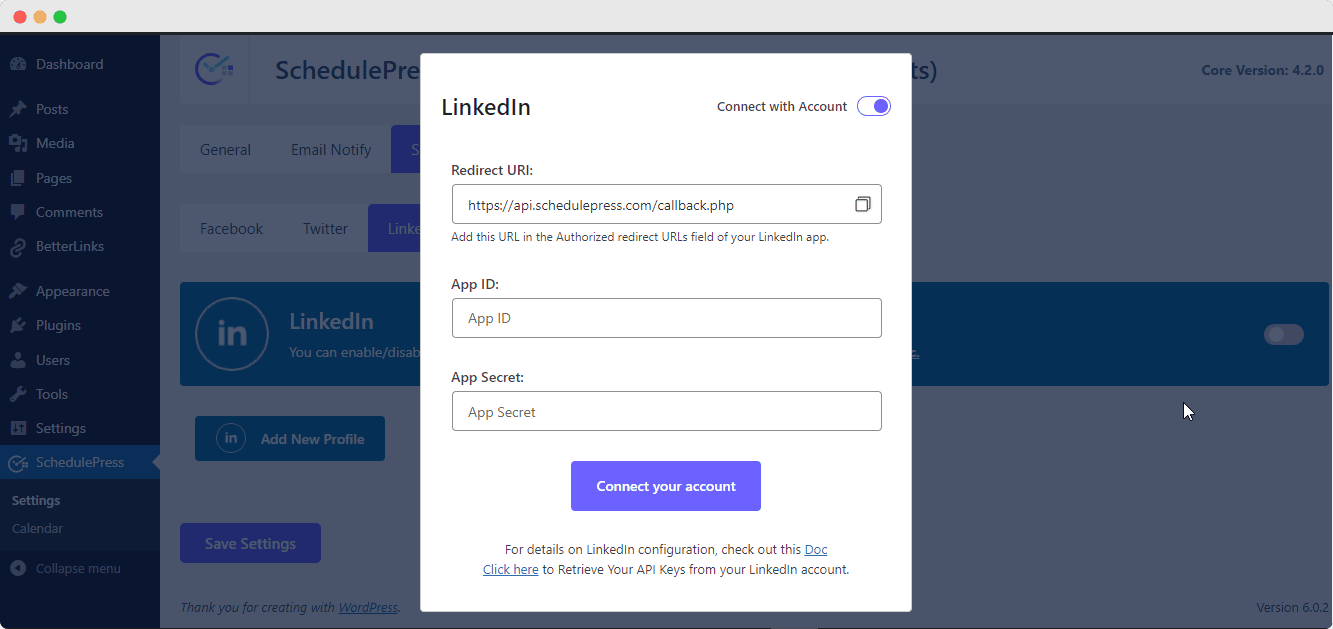
A alternatywna metoda jest łatwiejsza. Tutaj nie potrzebujesz żadnego identyfikatora aplikacji ani podobnych danych logowania, aby skonfigurować profil LinkedIn. Wszystko, co musisz zrobić, to włączyć opcję „ Połącz z kontem ”, a następnie możesz po prostu połączyć swoje osobiste konto LinkedIn w SchedulePress.
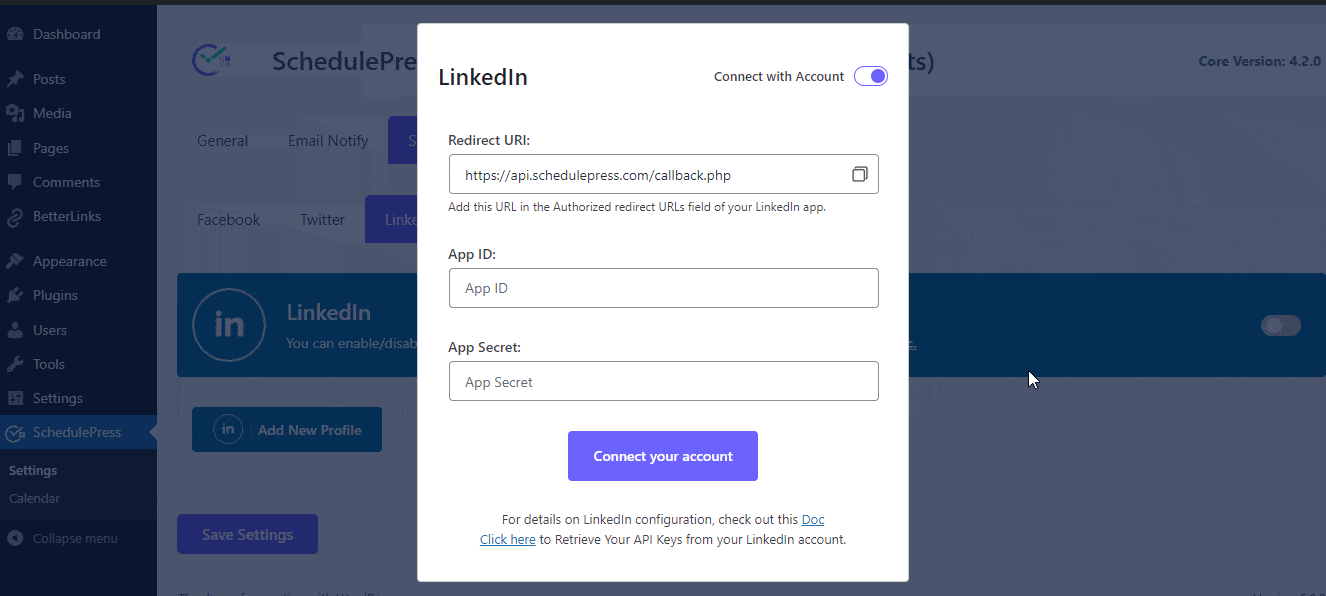
Krok 3: Udostępnij swój post WordPress na LinkedIn
Jeśli zaplanujesz swój post WordPress, zostanie on automatycznie udostępniony na Twoim koncie LinkedIn. Co więcej, jeśli chcesz, możesz natychmiast opublikować swój post na żywo na LinkedIn. Aby to zrobić, przejdź do „ Ustawienia udostępniania społecznościowego ” posta i wybierz platformę udostępniania społecznościowego „ LinkedIn ”. Po prostu kliknij przycisk „ Udostępnij ”, a Twój artykuł zostanie od razu udostępniony na Twoim koncie LinkedIn.
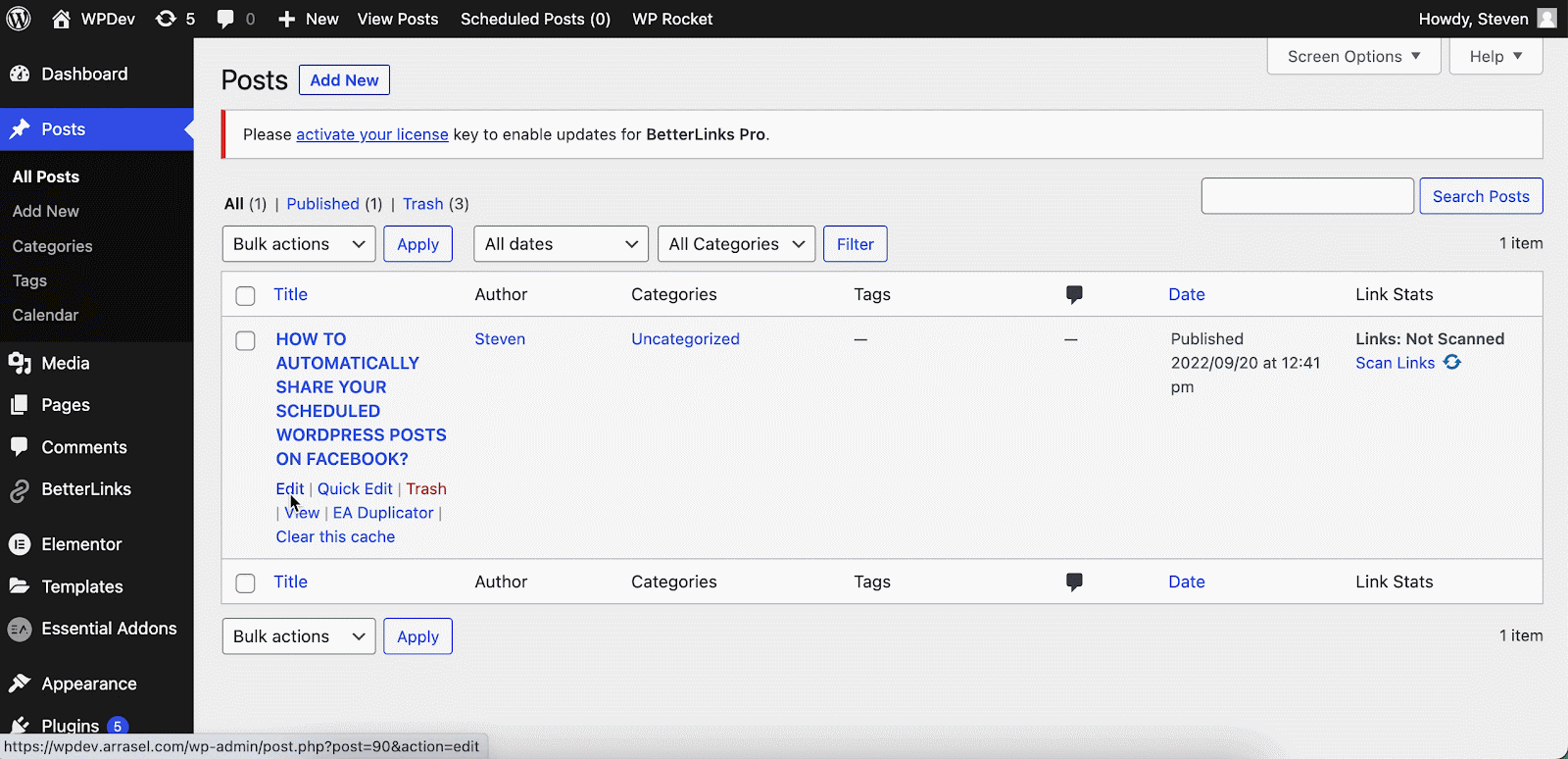
Krok 4: Zobacz swój udostępniony post na LinkedIn
Po zakończeniu wszystkich powyższych kroków posty WordPress będą automatycznie udostępniane na profilu LinkedIn po opublikowaniu. Tak będzie wyglądać na Twoim profilu LinkedIn.

W ten sposób za pomocą SchedulePress możesz łatwo przeglądać i konfigurować zaawansowaną funkcję automatycznego udostępniania społecznościowego z nowej wersji.
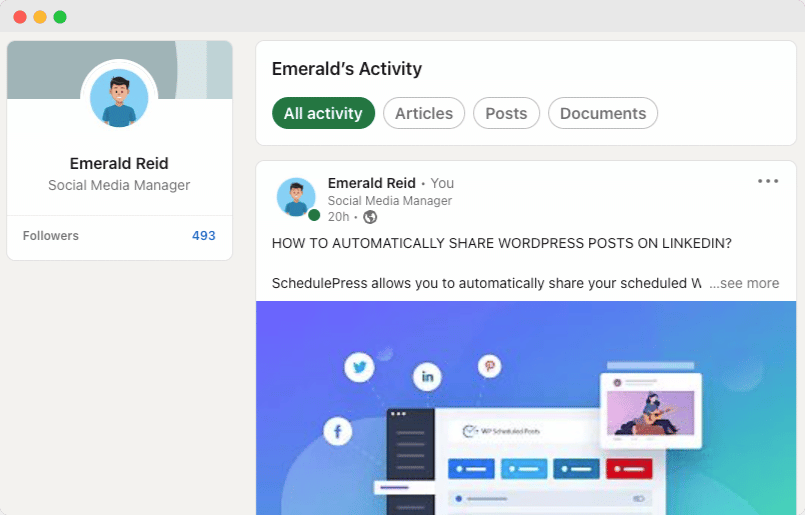
Jak włączyć automatyczne udostępnianie społecznościowe na Pinterest?
Możesz łatwo zautomatyzować udostępnianie swoich postów na blogu, integrując Pinterest z SchedulePress. Postępuj zgodnie z tymi szczegółowymi wskazówkami, aby łatwo automatycznie udostępniać linki z konta Pinterest.
Krok 1: Utwórz aplikację na koncie programisty
Aby rozpocząć, zaloguj się na swoje konto programisty na Pintereście i utwórz aplikację. Możesz pominąć ten krok, jeśli masz już aplikację. Kliknij „ Moje aplikacje ” po zalogowaniu się na swoje konto programisty na Pintereście. Następnie zostaniesz przeniesiony na stronę „Aplikacje”.
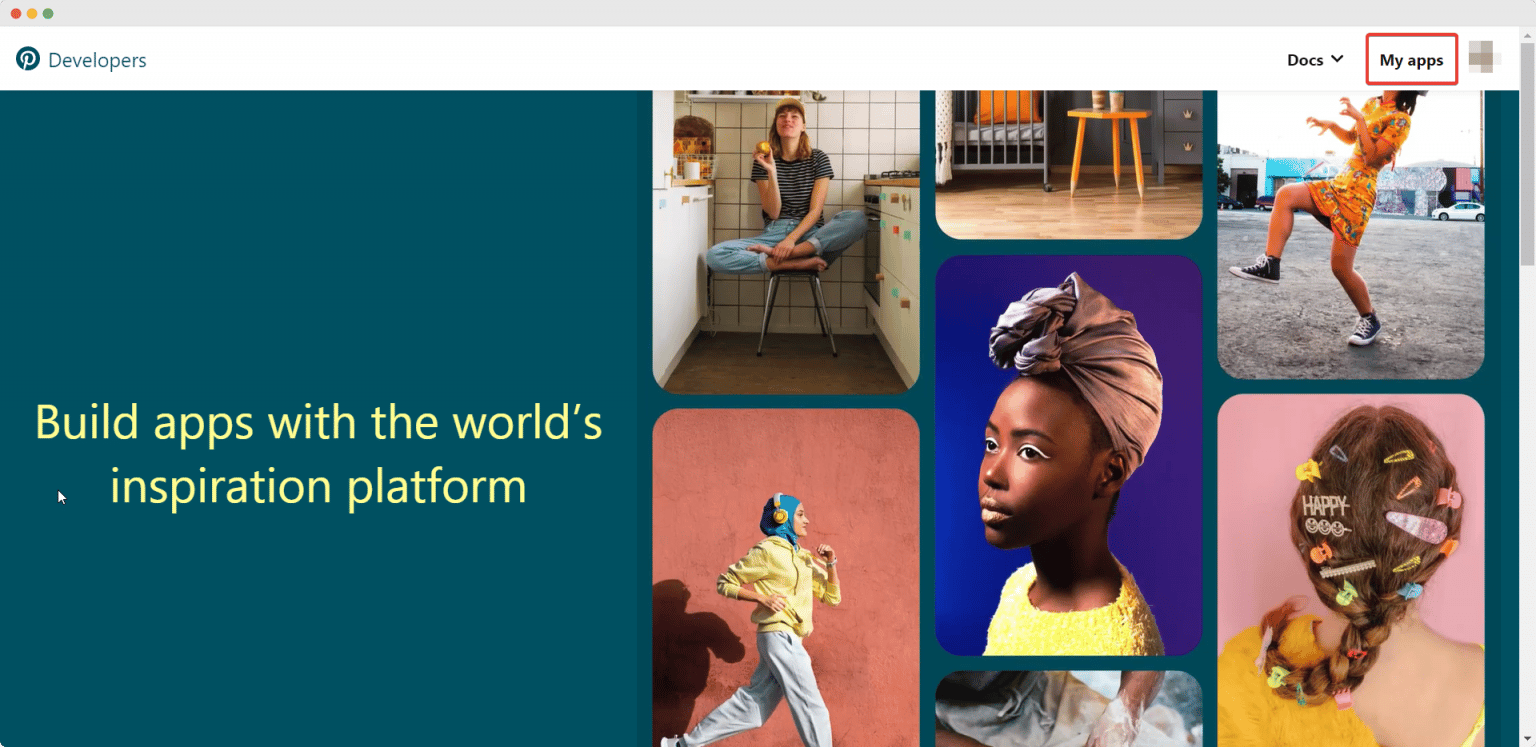
Krok 2: Wprowadź niezbędne poświadczenia
Teraz kliknij przycisk „ Połącz aplikację ”, aby zostać przekierowanym na nową stronę, na której musisz podać kilka niezbędnych informacji o tworzonej aplikacji. Po prostu wypełnij niezbędne dane dotyczące Twojej aplikacji. Następnie kliknij przycisk „ Prześlij” , a Twoja aplikacja zostanie pomyślnie wygenerowana.
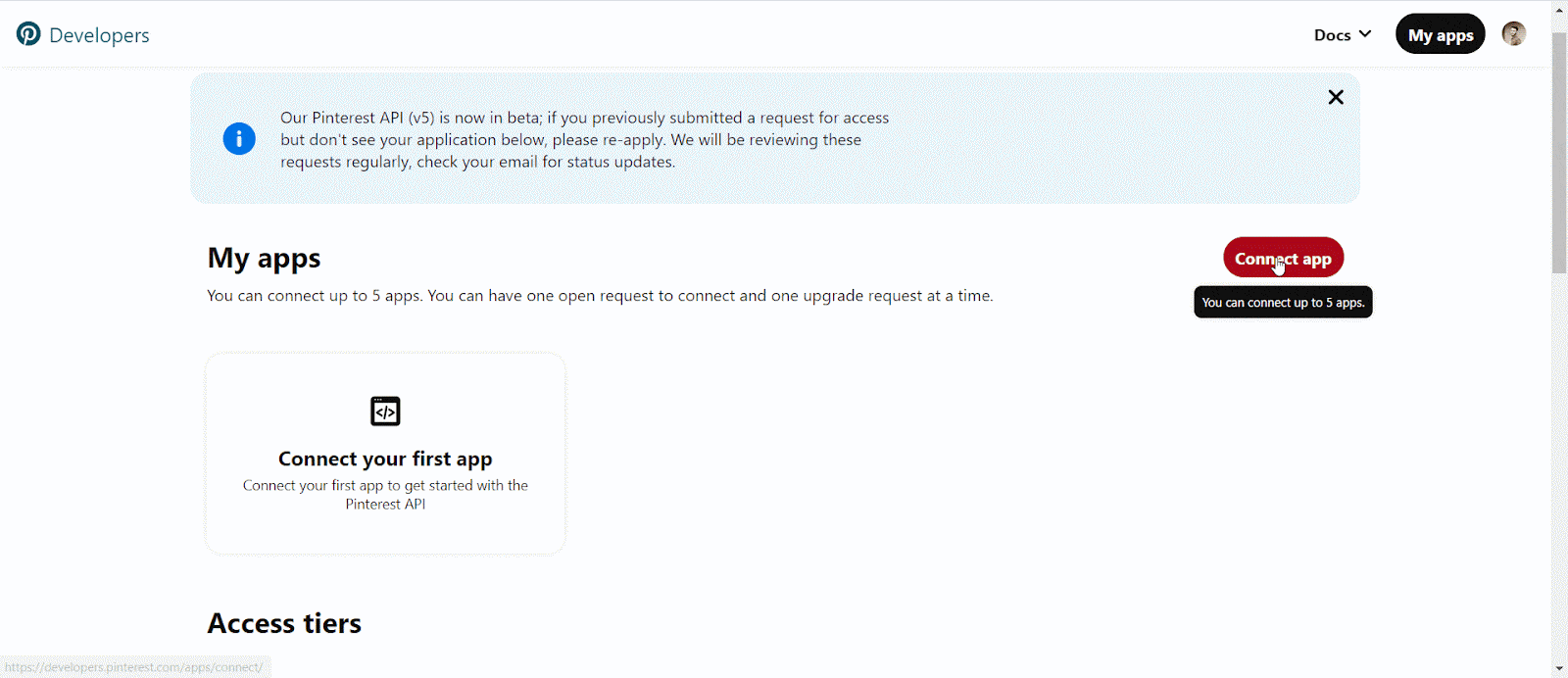
Krok 3: Skonfiguruj profil społecznościowy SchedulePress
Przejdź do SchedulePress → Ustawienia z pulpitu WordPress i kliknij zakładkę „Profil społecznościowy”. Tutaj możesz po prostu przejść do zakładki Pinterest i przełączyć opcję automatycznego udostępniania na Pintereście.
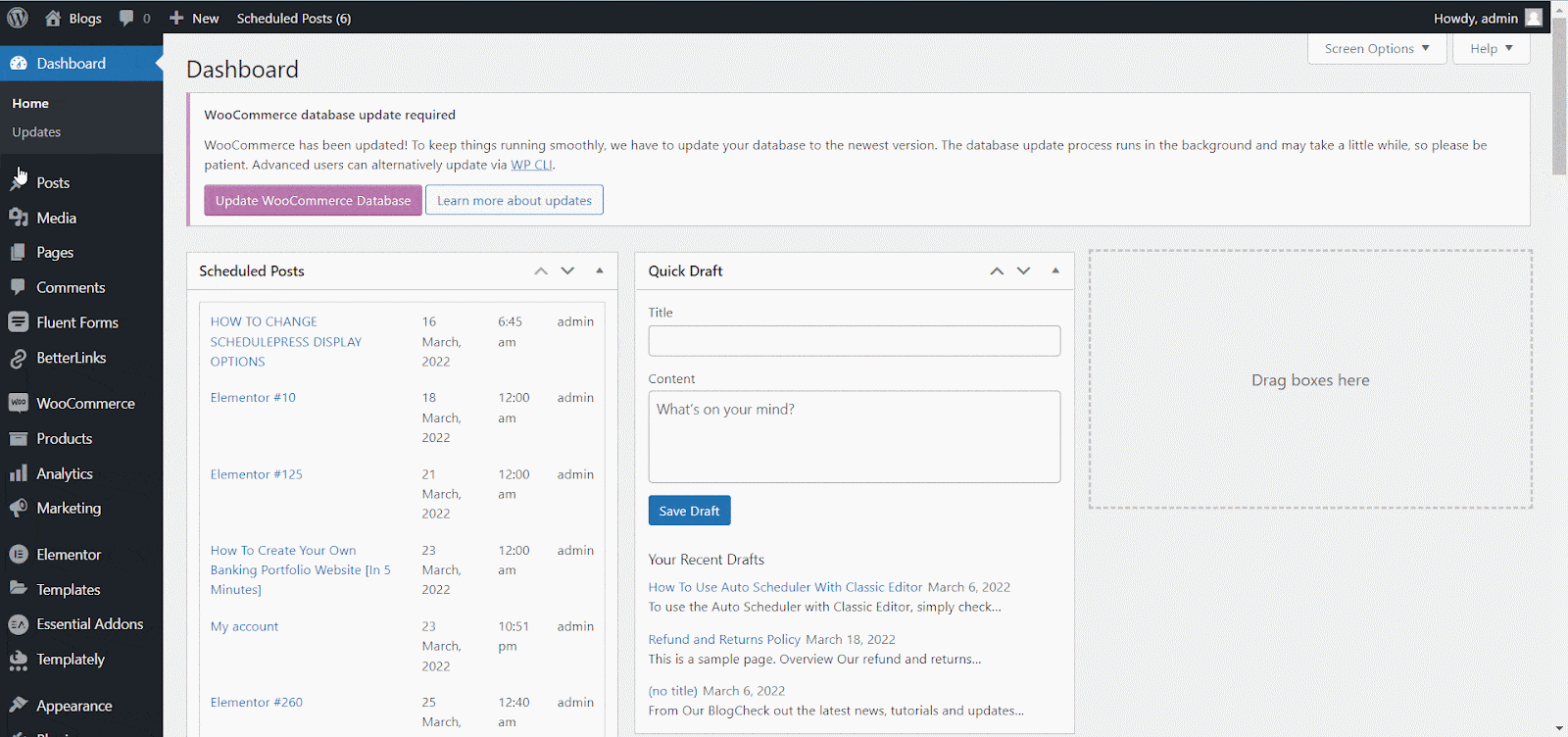
Następnie kliknij przycisk „ Dodaj nowy profil ”. Tutaj masz dwie opcje. Możesz połączyć swoje konto Pinterest z danymi logowania do aplikacji lub bezpośrednio połączyć swoje konto Pinterest.
Teraz przyjrzyjmy się pierwszej metodzie. Tutaj przejdź do SchedulePress → Ustawienia → Profil społecznościowy → Pinterest → Dodaj nowy profil i skopiuj identyfikator URI przekierowania z SchedulePress, aby móc go również wprowadzić w sekcji Przekierowanie URI aplikacji Pinterest.
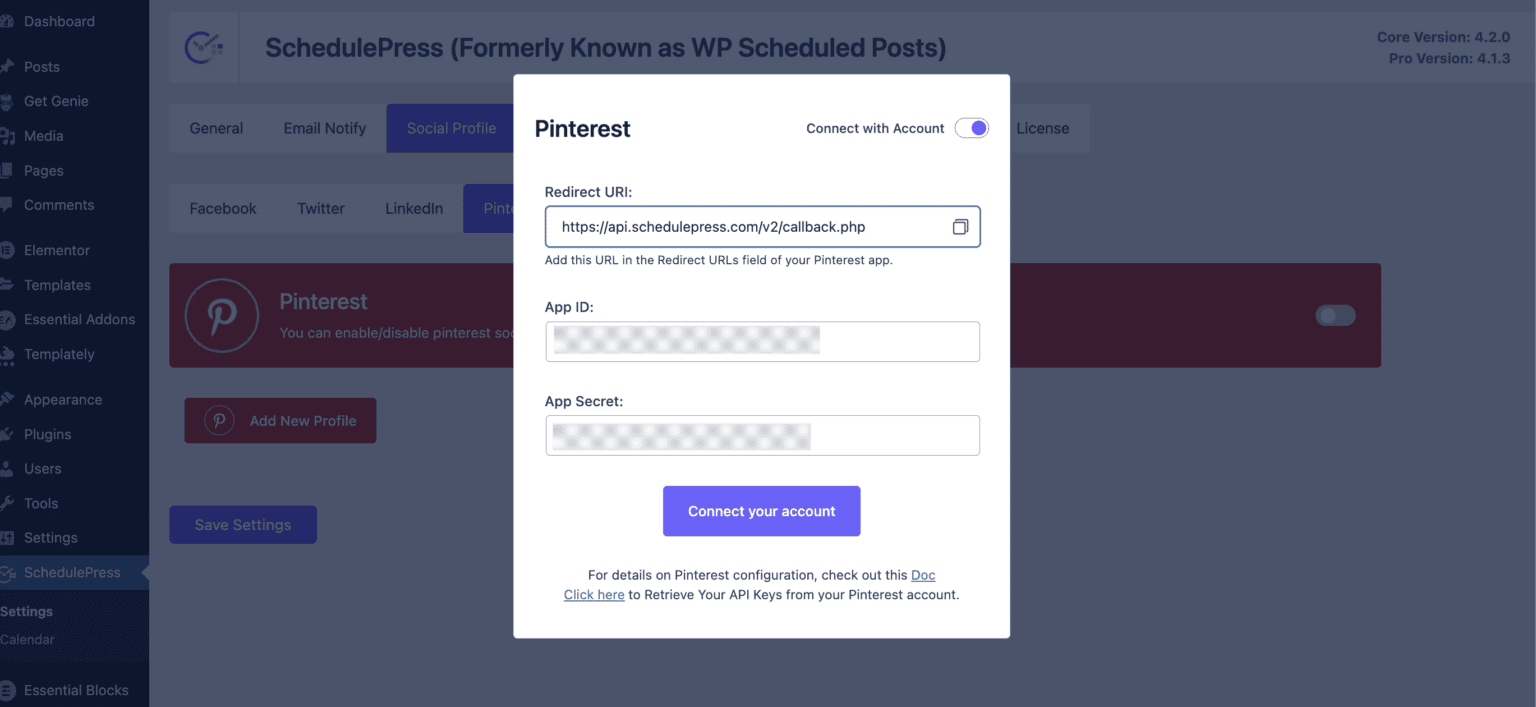
Twoja aplikacja zostanie sprawdzona. Klucze API Pinteresta możesz uzyskać po autoryzacji aplikacji. „ Identyfikator aplikacji ” i „ Tajemnica aplikacji ” można znaleźć na stronie aplikacji. Możesz je skopiować z tej strony.
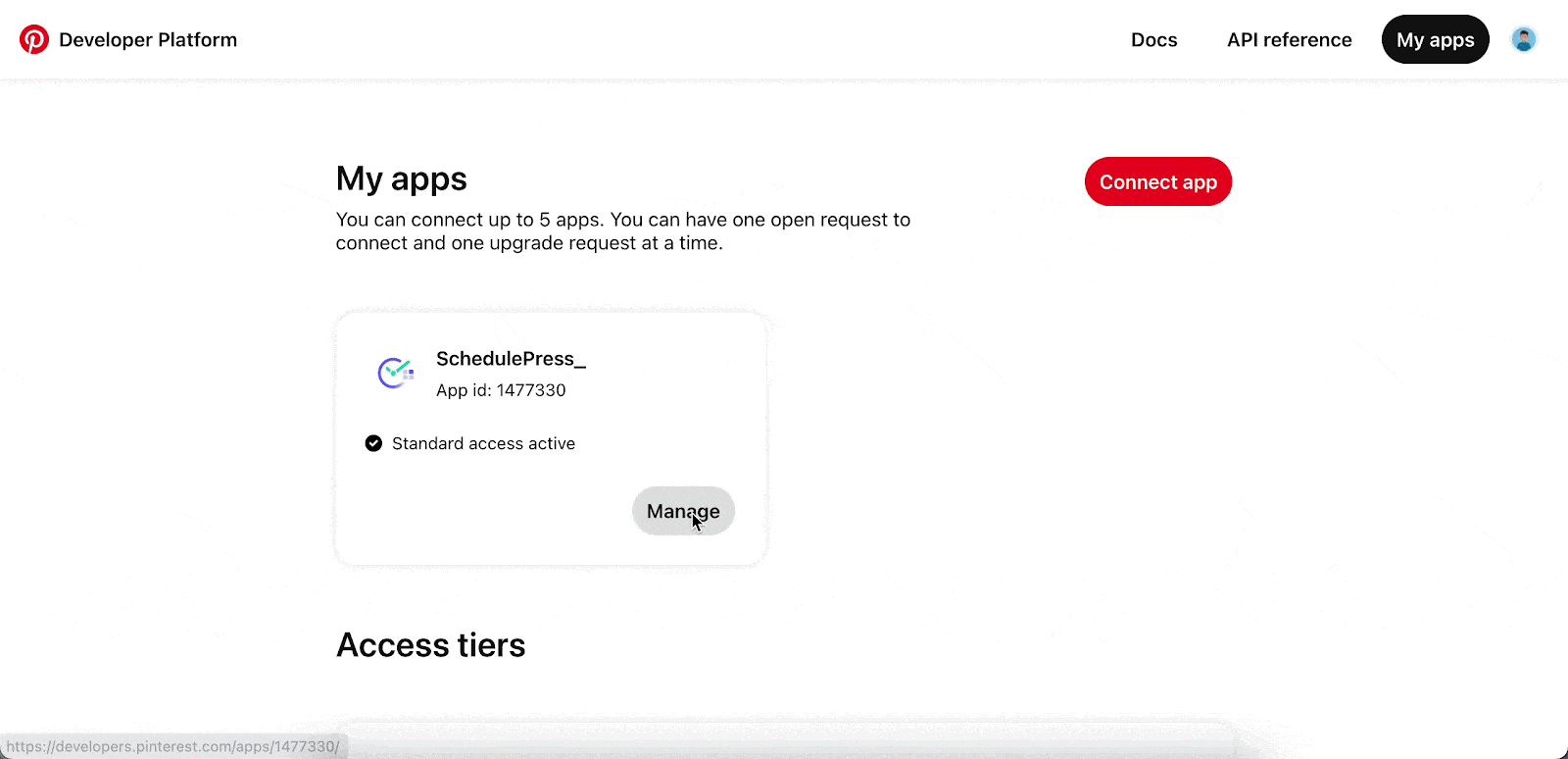
W przypadku drugiej metody wystarczy połączyć swoje osobiste konto Pinterest . Pinterest wykryje Twoje konto i będziesz mógł z łatwością udostępniać posty na Pintereście.
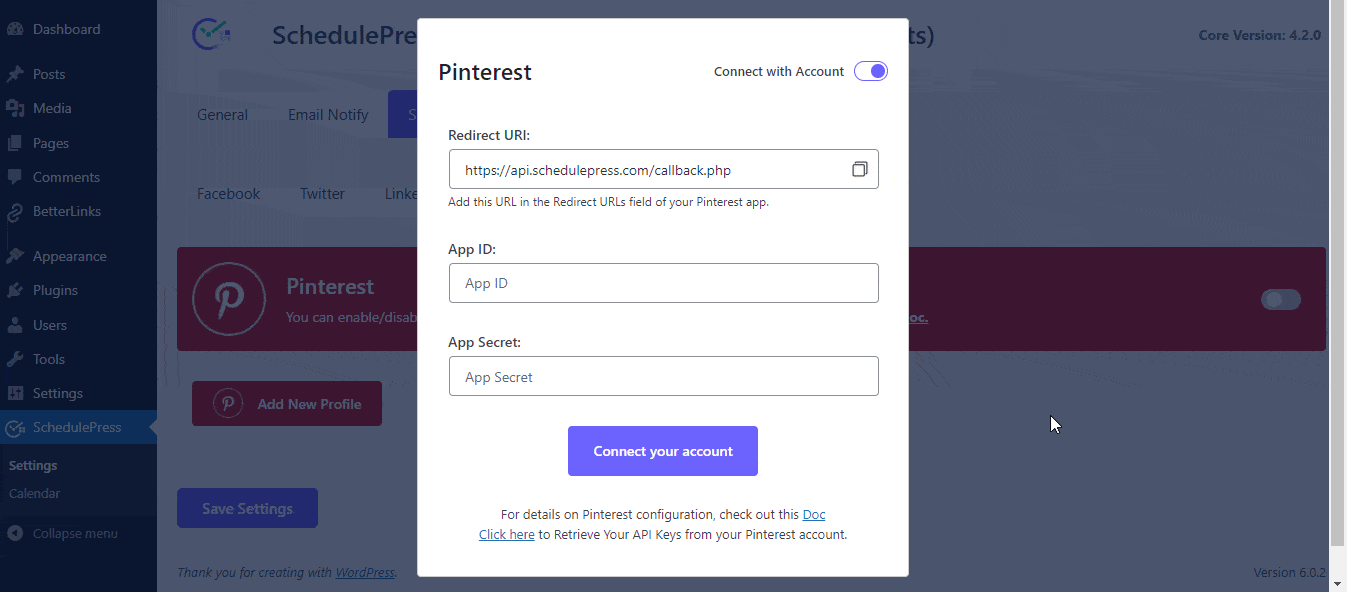
Po zakończeniu kliknij przycisk „ Zapisz ustawienia ”. Po prostu wykonując poprzednie kroki, możesz dodać nowy profil i połączyć wiele kont użytkowników z SchedulePress.
Krok 4: Udostępnij swój post WordPress na Pintereście
Jeśli zaplanujesz swój post WordPress, zostanie on natychmiast udostępniony na Twoim koncie Pinterest. Co więcej, w razie potrzeby możesz bezpośrednio udostępnić swój aktualny post na Pintereście. Przejdź do „ Ustawienia udostępniania społecznościowego ” wpisu i wybierz platformę udostępniania społecznościowego „ Pinterest ”. Po prostu kliknij przycisk „ Udostępnij ”, a Twój artykuł zostanie od razu udostępniony na Twojej tablicy na Pintereście.
Jeśli chcesz, możesz również przesłać niestandardowy „ baner udostępniania społecznościowego ” dla swojego banera na Pinterest.
Po wykonaniu wszystkich tych poprzednich kroków, w ten sposób posty WordPress będą pojawiać się w Twoim profilu na Pintereście. Dzięki funkcji automatycznego udostępniania społecznościowego SchedulePress zaoszczędzisz cenny czas, po prostu integrując swoje konto Pinterest, zamiast przechodzić przez proces tworzenia identyfikatora aplikacji.
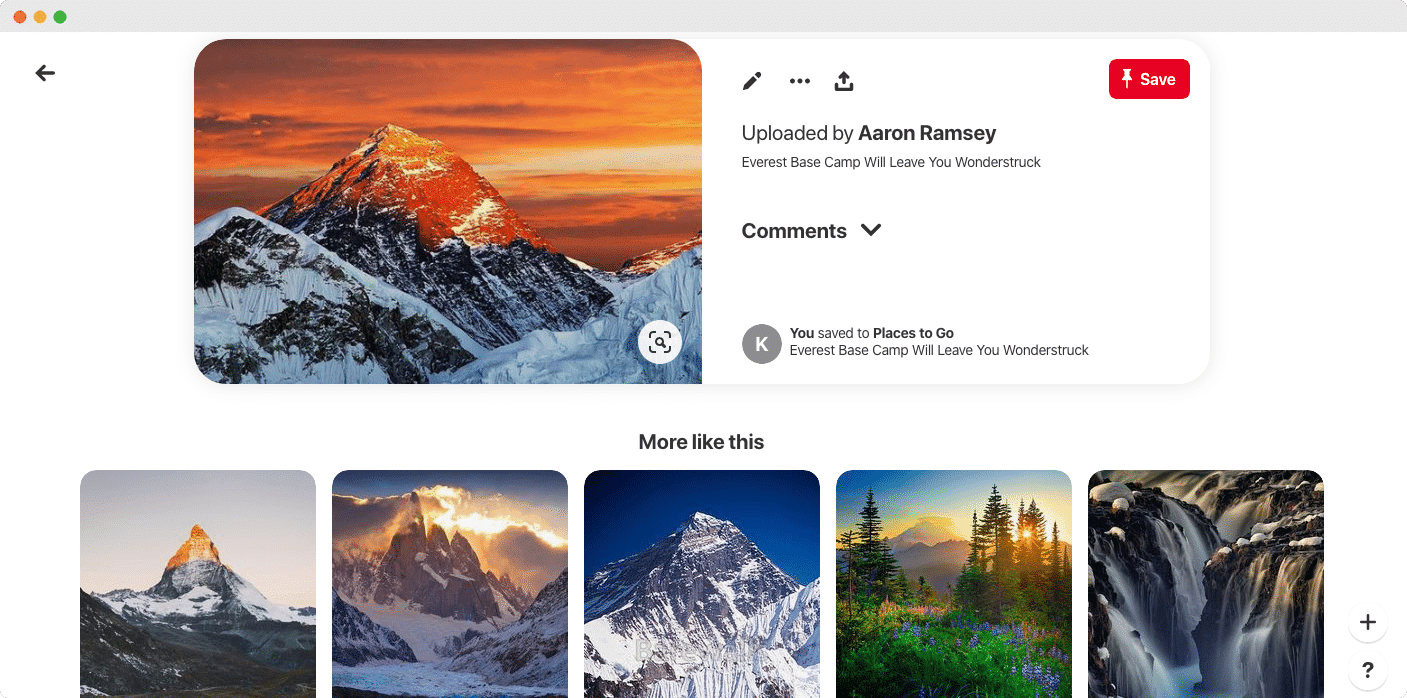
Bez wysiłku zautomatyzuj przepływ treści dzięki SchedulePress
Chętnie poznamy Twoje opinie i doświadczenia dotyczące SchedulePress v4.2.0 . Podziel się swoimi przemyśleniami w sekcji komentarzy lub dołączając do naszej społeczności na Facebooku . Zapisz się do naszego bloga już dziś, aby być na bieżąco z najnowszymi wiadomościami i komunikatami SchedulePress.
